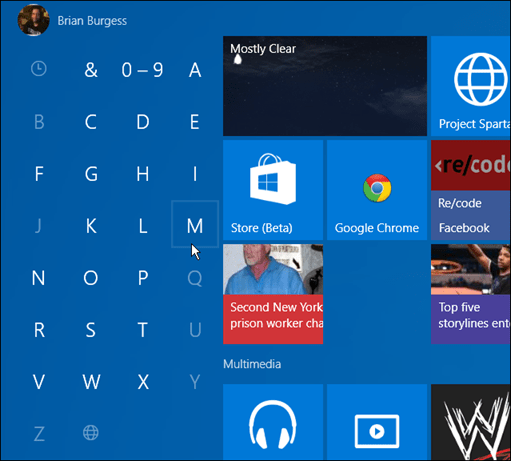Comment afficher toutes les applications Windows 10 dans l'explorateur de fichiers
Microsoft Windows 10 / / March 17, 2020
Voici une astuce intéressante qui vous permettra de voir toutes vos applications et autres éléments dans votre menu Démarrer à partir de l'Explorateur de fichiers avec une simple commande. Voici comment.
Bien que la perte du menu Démarrer dans Windows 8 n'ait pas été un mouvement populaire, il était facile de visualiser toutes vos applications sur l'écran Démarrer en les faisant défiler. Non seulement vous pouviez voir toutes les applications modernes, mais vous pouviez afficher les outils d'administration, aussi.
Microsoft a ramené le traditionnel Menu Démarrer dans Windows 10, mais selon votre expérience, vous auriez peut-être préféré la facilité de trouver des applications dans Windows 8.1.
Il convient de noter que vous pouvez toujours obtenir un écran de démarrage similaire à Windows 8 sur les appareils à écran tactile en les exécutant en mode tablette. Vous pouvez activer ou désactiver le mode tablette en utilisant l'Action Center sous Windows 10.
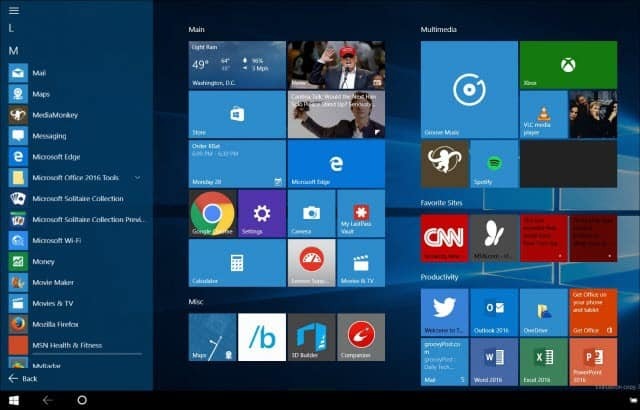
Afficher toutes les applications de l'explorateur de fichiers Windows 10
Pour les utilisateurs qui sont passés de Windows 7 à Windows 10 et préférez le bureau traditionnel, il existe une méthode que vous pouvez utiliser pour découvrir toutes vos applications dans l'Explorateur de fichiers.
Frappé Touche Windows + R et type: shell: AppsFolder et appuyez sur Entrée.
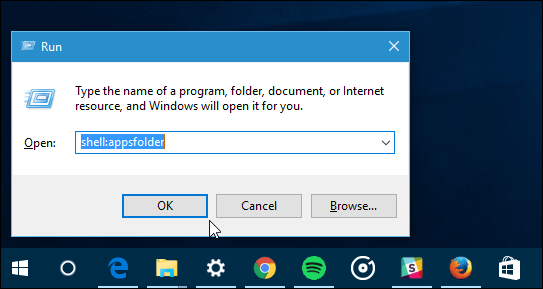
Cela ouvrira l'Explorateur de fichiers affichant tous les programmes de bureau, les applications du Windows Store et les utilitaires système.
Vous pouvez également le faire directement dans l'Explorateur de fichiers à tout moment en tapant la même commande dans le champ du chemin.
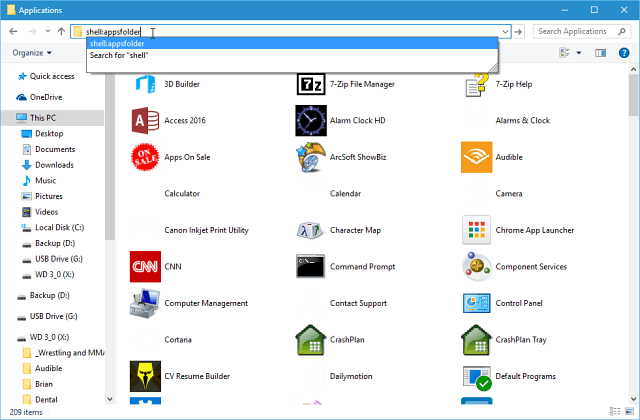
Ce n'est pas la vue la plus glamour, cependant. Il affiche tous les éléments de votre menu Démarrer et comprend des documents, des liens de sites Web, des utilitaires de désinstallation et d'autres éléments que vous pourriez ne pas avoir besoin de voir. De plus, certaines applications n’affiche pas d’icône.
Cependant, si vous souhaitez consulter rapidement les éléments de votre PC, c'est une bonne astuce à connaître. Il vous offre également un moyen de faire défiler et d'envoyer des raccourcis au bureau.
Bien sûr, si vous connaissez l'application spécifique que vous souhaitez, la méthode la plus simple consiste à Touche Windows et commencez à taper son nom.
N'oubliez pas non plus qu'avec le nouveau menu Démarrer de Windows 10, vous pouvez trouver des applications par leur première lettre.